如何通过WordPress设置定时发布文章功能
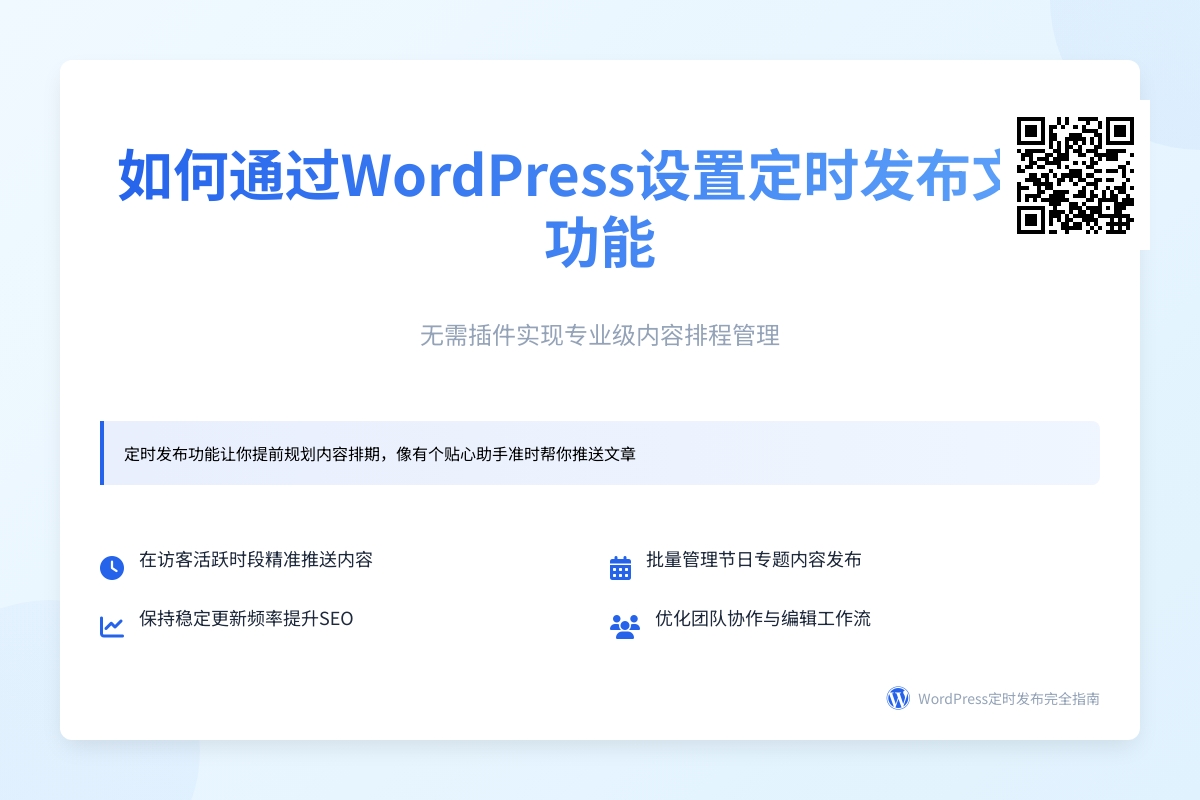
如何通过WordPress设置定时发布文章功能
你是否遇到过这样的情况:周末灵感迸发一口气写完多篇文章,但又不想一次性全部发布?或是想在特定节日自动推送内容,却担心当天太忙忘记操作?定时发布功能就是解决这类问题的完美方案。
WordPress自带的定时发布功能可以让你提前规划内容排期,像有个贴心助手准时帮你推送文章。今天我们就来详细探索这个实用功能——无需安装插件,用系统原生功能就能实现专业级的内容排程管理。
为什么需要定时发布
内容发布的时机往往和内容质量同样重要。定时发布不仅能让你保持稳定的更新频率(这对SEO很关键),还能在访客活跃时段精准推送。想象一下,你分析数据发现读者多在晚间8点访问网站,那么把美食食谱定在每天下午6点发布,读者打开网站时刚好能看到新鲜内容。
更棒的是,这个功能对团队协作特别友好。编辑可以一次性审核多篇文章,按营销日历排期发布,完全不用担心人为遗漏。接下来我们会从基础设置到高阶技巧,带你玩转这个内容管理利器。
准备工作:检查编辑权限
开始前,请确认你的用户角色至少有作者(Author)权限。如果你是企业网站的管理员,记得为团队成员分配适当权限:
- 进入 用户 > 所有用户
-
找到相应用户,在「角色」下拉菜单选择
- 作者:可发布并定时发布自己的文章
- 编辑:可管理所有文章的时间安排
小提醒:贡献者(Contributor)角色无法使用定时发布功能,这是WordPress的安全设计。
设置定时发布的核心操作
在WordPress编辑器里,你会发现发布时间选项藏在不太起眼的位置。以古腾堡编辑器为例:
- 新建或编辑文章时,点击右上角的文档面板(或按
Ctrl+Shift+Alt+D快捷键) - 展开「状态与可见性」区块,找到「立即发布」旁边的编辑链接
这时你会看到一个时间选择器弹出,这里就是魔法发生的地方。我们可以手动输入精确到分钟的时间,或点击日历图标选择日期。
重点注意:
- 时区设置会影响发布时间,建议先到 设置 > 常规 确认「时区」选项
- 如果设置的时间早于当前时间,文章会立即发布
- 定时文章的状态会显示为「定时发布」,在文章列表用浅蓝色标签标记
进阶管理:批量调整发布时间
当你需要调整整个系列文章的发布时间时,WordPress还隐藏着一个实用技巧:
- 进入 文章 > 所有文章
- 勾选需要修改的文章(支持多选)
- 从「批量操作」下拉菜单选择「编辑」
- 在「发布时间」栏选择新日期
- 点击「更新」批量生效
这个方法特别适合节日专题内容,比如你可以提前准备好12篇圣诞主题文章,一次性设置为12月1日到24日每天发布一篇。
排查常见问题
问题1:文章没有按时发布
这种情况通常有三个原因:
- WordPress定时任务依赖访问触发:如果网站长时间无人访问,可能延迟发布。解决方法是在 WP-Cron 设置中启用服务器级定时任务(需修改wp-config.php文件)。
- 缓存插件干扰:像WP Rocket这类插件可能会缓存预发布状态。尝试清空缓存或在插件设置中排除wp-cron.php。
- 时区不匹配:检查WordPress时区是否与你的所在地一致。
问题2:找不到发布时间选项
如果界面没有显示调度选项:
- 检查浏览器是否缩放太小导致元素隐藏
- 尝试切换到经典编辑器(安装Classic Editor插件)
- 某些主题可能修改了默认界面,可暂时切换为Twenty系列主题测试
高阶技巧:利用预定发布提升SEO
内容营销专家常利用定时发布实现「内容阶梯」。比如:
- 将核心文章定在周一发布
- 设置周三发布补充案例
- 周五自动推送总结性内容
这种模式能持续吸引读者回访。你还可以:
- 在Yoast SEO插件中预设不同的焦点关键词
- 配合社交媒体自动推送工具(如Revive Old Posts)
- 使用Advanced Cron Manager插件可视化管理所有定时任务
替代方案:专业插件推荐
虽然原生功能已足够强大,但如果你需要更精细的控制,这些插件值得尝试:
- PublishPress:提供日历视图的排期管理,支持自定义工作流程
- Scheduled Post Trigger:可设置发布时间范围(如仅在工作日发布)
- Missed Schedule Post Publisher:专治未能按时发布的文章
你的内容日历从此大不同
现在,你已经掌握了WordPress定时发布的完整技巧。从单篇文章的精确调度到批量管理整个内容矩阵,这些方法将彻底改变你的发布节奏。不妨今天就开始实践——先把这篇教程里的小技巧整理成几篇短文,设置在未来几天陆续发布,亲身体验自动化发布的轻松感。
记得定期检查「定时发布」文章列表(在文章筛选下拉菜单选择),就像查看你的数字内容日历。当看到那些整整齐齐排队等待发布的内容,你会感受到前所未有的内容掌控力。
最后一个小挑战:试着把某篇文章设置为凌晨3点发布,然后观察Google Analytics中的实时数据,看看你的夜猫子读者有多少!这个实验可能会让你发现意想不到的黄金发布时间段。
你可能还喜欢下面这些文章
 WordPress小说主题wpnovo,支持多语言、付费阅读、VIP会员功能的精美小说模板
WordPress小说主题wpnovo,支持多语言、付费阅读、VIP会员功能的精美小说模板
//demo.imwpweb.com/wpnovo/多设备支持主题支持PC和移动端界面,独立设置,互不干扰。移动端首页(右)图:小说页面PC端和移动端的展示付费订阅主题支持付费订阅功能,支持付费单章订阅、整本小说订阅模式。
 WordPress自动内链插件 WPKAL ,网站全自动增加锚链接必备插件
WordPress自动内链插件 WPKAL ,网站全自动增加锚链接必备插件
什么是内链内链,顾名思义就是在同一网站域名下的内容页面之间的互相链接(自己网站的内容链接到自己网站的内部页面,也称之为站内链接)。自动内链工作原理简单来说,我们设定一些词表以及词表对应的链接,比如词是wordpress插件,链接是http
 WordPress 敏感词违禁词屏蔽插件 WPWJC 介绍与下载
WordPress 敏感词违禁词屏蔽插件 WPWJC 介绍与下载
这款插件的核心功能就是一点:找出文章中的违禁词、敏感词等措辞不当的词语,替换成你设置的更合适的词或者直接替换“*”号。请注意,需要同时下载站长工具箱和违禁词屏蔽插件,安装插件时也需要两个插件同时安装。
 WordPress 文章自动配图、缩略图插件 WPAC 介绍与下载
WordPress 文章自动配图、缩略图插件 WPAC 介绍与下载
2、自动生成的图片并非真实在磁盘中的图片,而是动态生成的,如果保存到磁盘会占用大量空间,这个空间没必要浪费,因此修改主题代码,直接将缩略图的地址改为wpac自动生成的缩略图地址是一个非常好的方案。
 WordPress 相关文章插件 wprec
WordPress 相关文章插件 wprec
wprec利用相似度算法计算每篇文章之间的相似度,找到与当前文章最相似的一些文章,展现在文章底部作为相关文章。我们知道,相关推荐插件推荐的原理是根据当前文章的特征(文章的高权重标签),从文章库中召回相关文章,再根据相关性评分,最后选出To

